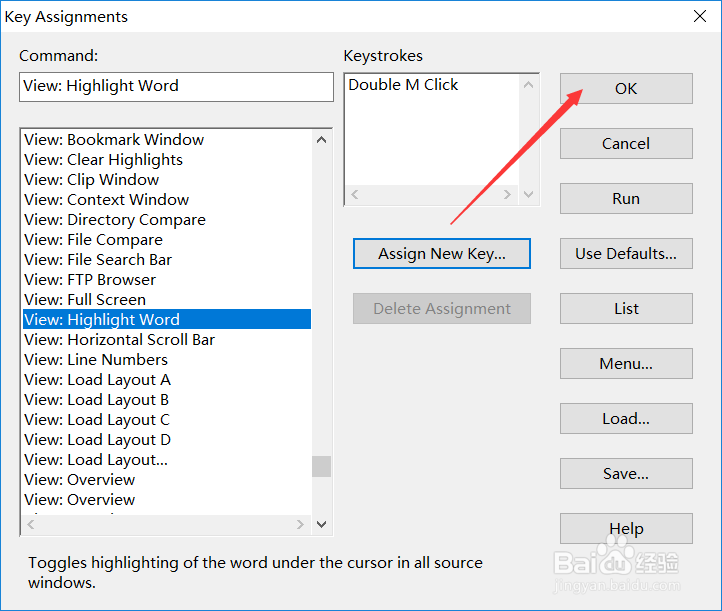Source Insight如何选中一个变量后高亮其他变量
1、首先,开启Source Insight,如图所示;
2、选择“options->key assignments",进入快捷键设置界面,如图所示;
3、可以看到快捷键设置对话框,搜索view:Highlight Word 找到高亮的命令,可以看到默认的快捷键是F8.如图所示;
4、删除原来的指令,点击“Assign new key”,分配新的快捷键。我设置了鼠标中键作为快捷键,如图所示;
5、点击“OK”选项,保存即可,如图所示;
6、此时,只需在需要高亮的单词上面点击鼠标中键即可高亮,再次点击即可取消高亮
声明:本网站引用、摘录或转载内容仅供网站访问者交流或参考,不代表本站立场,如存在版权或非法内容,请联系站长删除,联系邮箱:site.kefu@qq.com。
阅读量:37
阅读量:90
阅读量:51
阅读量:61
阅读量:58